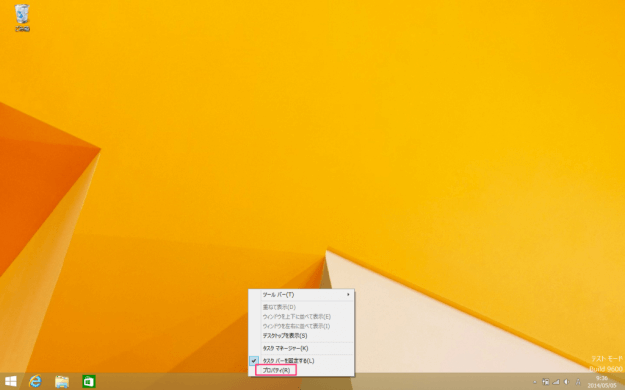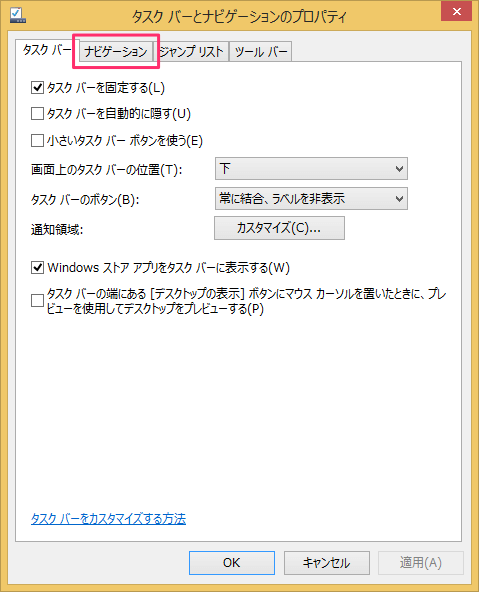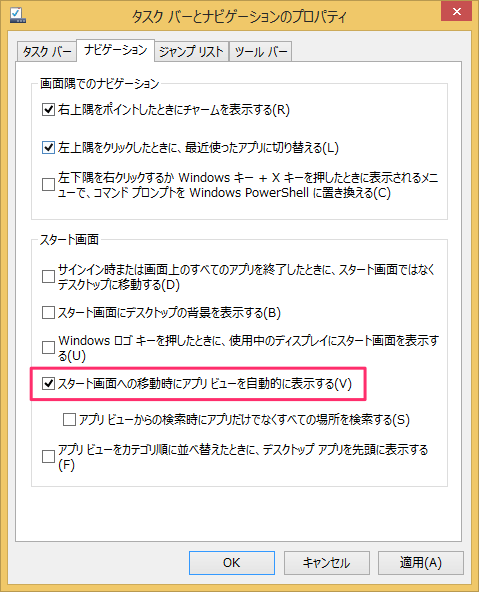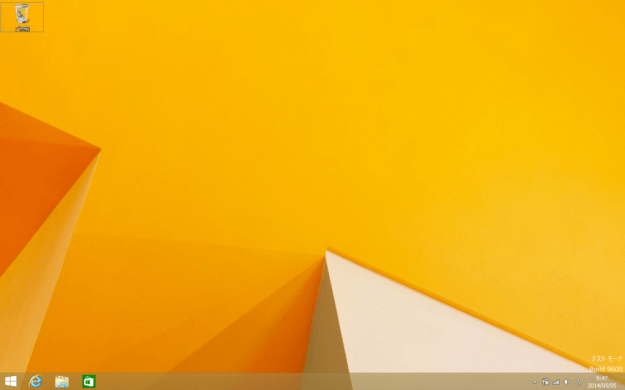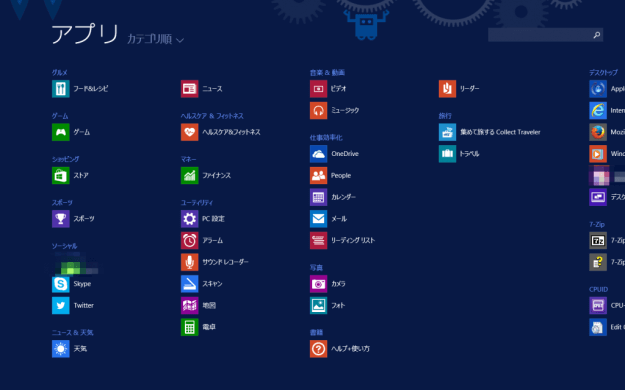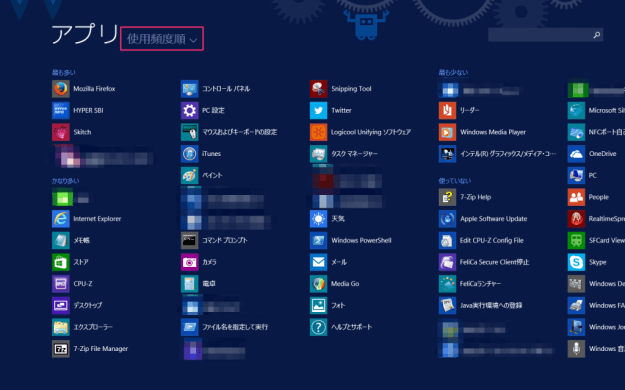Windows8.1 でスタート画面への移動時にアプリビューを表示する方法を紹介します。
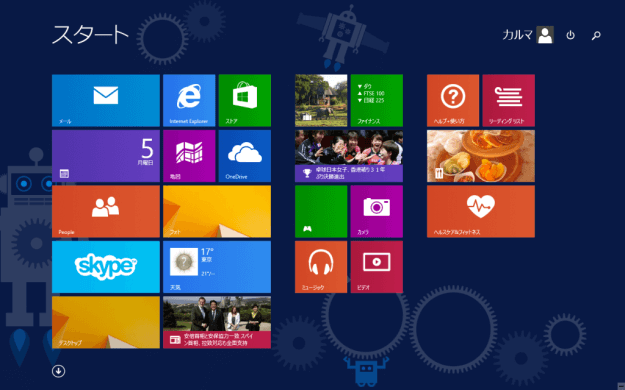
Windows8.1 へサインインしたとき、デスクトップからスタート画面へ移動したときに表示されるのは、タイルの並んだこの画面です。
しかし、デスクトップをメインで使うユーザーはこの画面をほとんど利用しないでしょう(たぶん)。使わない画面をサインイン時に毎回表示するのは……なんだか無駄な気がしますね。
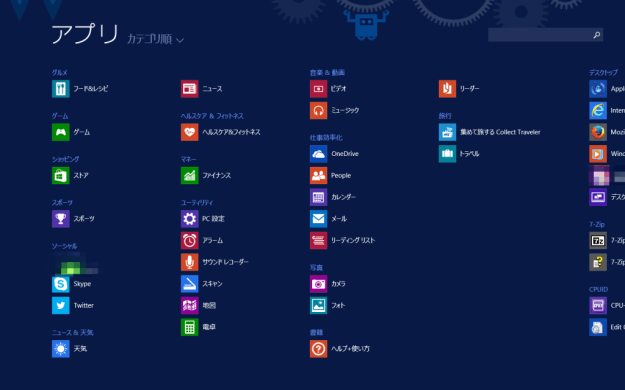
そこで! ここではスタート画面への移動時にアプリビューを表示する方法を紹介します。
スタート画面 移動時にアプリビューを表示
それでは実際に設定してみましょう。
デスクトップのタスクバーにマウスカーソルをもっていき右クリックすると、このようにメニューが表示されるので、その中から「プロパティ」をクリックします。
クリックすると「タスクバーのナビゲーションのプロパティ」ウィンドウが表示されるので、上部タブメニュー「ナビゲーション」をクリックします。
Windows8 の場合、「タスクバーのナビゲーショのプロパティ」ではなく「タスクバーのプロパティ」が表示され、今回紹介する機能を設定することはできません(ご指摘下さった方ありがとうございました)。
「スタート画面への移動時にアプリビューを自動的に表示する」にチェックを入れ、「OK」をクリックします。
これで設定完了です。早速、スタート画面へ移動してみましょう。
「Windows」キーを押す、あるいは左下隅の「Windows」ボタンをクリックします。
これで設定完了です。